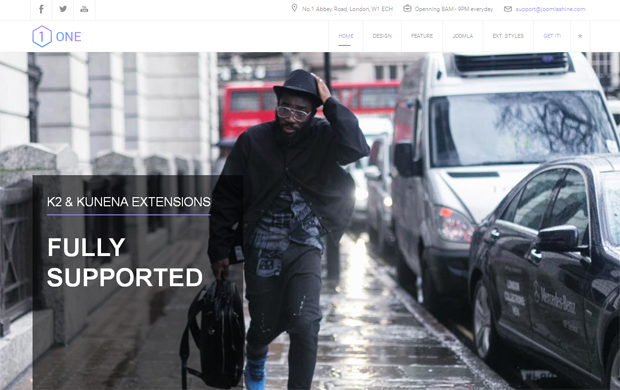Структура сайта - разбираем на конкретном примере. Структура сайта joomla
Базовая структура сайта на Joomla
При составлении технического задания для создании нового сайта на Joomla, необходимо максимально подробно описать страницы и разделы сайта. Задача осложняется тем, что заказчики сайта, в силу некомпетенции, зачастую сами не понимают, какая правильная структура должна быть у их сайта. Либо что-то придумывают из головы, либо копируют с конкурентов. Главная задача ложная – заполнить, как можно больше пустого пространства и сделать как можно больше пунктов меню и более сложную навигацию. Но это не совсем правильно! Информация на сайте должна содержать необходимый минимум и должна быть чётко структурирована.
Минимальное содержание для сайта:
- Главная. Основная задача - дать пользователю понимание куда он попал, есть ли для него что-то полезное, представить социальные доказательства Вашей компетенции и совершить какое-то первое действие – как минимум перейти ниже по странице или дальше в глубь сайта, максимум – ключевое полезное действие, то есть покупка или заказ товара или услуги.
- О нас. Основная информация о Вашей компании.
- Услуги/Товары. Красивая витрина и демонстрация Ваших товаров и услуг.
- Блог. Укрепление взаимоотношений и доказательство Вашей экспертности. Необходимо убедить посетителя в том, что Вы эксперт.
- Контакты. Обязательная информация как с Вами связаться, как до Вас добраться, желательно с фото и отметками на карте.
Теперь более подробно…
ГЛАВНАЯ
Главная страница сайта должна отвечать на вопросы посетителя:
- Что я хочу? Ответ должен вызывать эмоцию «Вау! Круто!»
- Кто вы? Ответ должен содержать информацию о Вас.
- Что вы предлагаете? Информация о ваших товарах и услугах
- Подходит ли это мне?
- Социальные доказательства
- Как с Вами связаться?
Ответы на эти ключевые вопросы дадут Вам оригинальные тексты для главной страницы. Тексты должны размещаться структурировано в основных блоках:
- «Шапка» сайта (логотип, слоган, основная навигация – меню, телефон – призыв к действию, «хлебные крошки»)
- Слайдер
- Список преимуществ
- Галерея, портфолио
- Отзывы
- Уникальное торговое предложение
- Социальные доказательства (дипломы, грамоты, сертификаты)
- Новости и акции (последние материалы)
- Футер (дублирование основной навигации, социальные кнопки, онлайн-чат, контакты (о компании, часы работы, адрес, телефон, e-mail), политика конфиденциальности)
О НАС
Основная задача раздела – сформировать доверие посетителя. Базовые элементы:
- Описание (история, миссия, цели)
- Наша команда
- Наши клиенты
- Наши награды, дипломы, сертификаты
- Отзывы
- Видео (видео о компании, видео-обращение)
ТОВАРЫ/УСЛУГИ
Основная задача раздела – презентовать товары и услуги. Базовые элементы:
- Список товаров/услуг
- Выгодные предложения
- Акции
БЛОГ
Блог – это список статей. Здесь очень важно чтобы контент был действительно полезным, а работа с ним была максимально удобной. Крайне Важно, чтобы контент был написан экспертом в Вашей предметной области. Рекомендуемое содержимое блога на Joomla:
- Статьи (тексты + изображения/галерея/аудио/видео)
- Поиск (поиск по содержанию материалов)
- Категории (список всех категорий материалов блога)
- Метки (тэги)
- Об авторе
- Социальные кнопки
Рекомендуемое содержание статей блога:
- Дата, автор, количество просмотров
- Видео/аудио
- Изображения/галерея
- Комментарии
- Кнопки «поделиться в соц.сетях»
- Призыв к действию (подписка на рассылку)
КОНТАКТЫ
Основная задача страницы контактов – это быстрый и лёгкий способ связи. Базовые элементы:
- Форма обратной связи
- Карта (отметка адреса на карте) или схема проезда
- Фотографии (фото здания или входа)
- Режим работы
- Дополнительная контактная информация или контактные лица
- Кнопки социальных сетей
Большинство готовых лицензионных шаблонов для Joomla уже содержат в себе всю вышеуказанную структуру. Задача сводится лишь к тому, чтобы адаптировать демо-контент шаблона под Ваше содержание. Это очень удобно для быстрого создания сайтов.
joomla-expert.ru
Joomla! 3 Структура каталогов (папок)
Подробности Категория: Joomla! 3 Просмотров: 17701
Пользовательская и административная части
В Joomla! используются пронятия пользовательской а административной части веб-сайта. Если развернуть папку administrator то можно увидеть немало тех же самых папок, что и в папке верхнего уровня.
Таким образом, эти части веб-сайта являются самостоятельными приложениями, использующие общие библиотеки.
Чтобы что-то переделать по своему нужно это "что-то" сначала найти. В большинстве случаев это один файл (или пара-тройка). А поскольку в последней версии Joomla! их более 5 000, необходимо представлять, где что находится. Структура папок административной части в целом повторяет структуру папок верхнего уровня, поэтому рассмотрим только структуру верхнего уровня. Представленный ниже краткий обзор папок (каталогов) Joomla поможет облегчить решение этой задачи.
Структура каталогов Joomla! 3
| Корневой каталог | Главный фaйл index.php, файл конфигурации configuration.php |
| administrator | Фaйлы и каталоги панели управления Joomla! |
| bin | Двоичные фaйлы, вспомогательные сценарии оболочки. Появился в 3.1 |
| cash | Кэширование страниц. Для нас ничего интересного |
| cli | Сценарии командной строки. Сборка мусора и прочее |
| components | Все компоненты Joomla!, как базовые так и сторонние |
| images | Картинки для всего сайта |
| includes | Служебные PHP-файлы |
| installation | Удалить сразу после инсталляции! |
| language | Языковые фaйлы системы, все в кодировке UTF-8 |
| layouts | Всё для разметки положения элементов сайта |
| libraries | Основные библиотеки, собственно Jоomla! |
| logs | Журналы событий |
| media | Каскадные таблицы стилей CSS, сценарии на Javascript и изображения для некоторых компонентов и модулей |
| modules | Подпапки для каждого модуля пользовательской части |
| plugins | Расширения подключаемых модулей |
| templates | Здесь лежат шaблоны. Ниже остановимся на них немного подробнее |
| tmp | Каталог временных файлов |
Папки и файлы шаблонов
| css | Каскадные таблицы стилей CSS |
| html | Замещения компоновок. Для нас очень интересная папка! |
| images | Картинки для шaблона |
| img | CSS-спрайты. Раньше не было |
| js | Сценарии Javascript |
| language | Языковые расширения |
| less | Файлы настройки текущей таблицы стилей CSS под определённое устройство (речевые синтезаторы, налодонные компьютеры и прочее) |
| favicon.ico | Пиктограмма, отображающаяся в некоторых поисковиках |
| component.php | Шaблон для печати и/или отправки по e-mail содержимого компонента |
| error.php | Шаблон отображения ошибочных страниц |
| index.php | Главный файл шаблона, управляющий положением модулей, компонентов и/или сообщений |
| template_preview.png | Вид шаблона для предварительного просмотра |
| template_thumbnail.png | То же, только поменьше |
| templateDetails.xml | XML-файл со списком всех файлов и папок шаблона а также определяет любые настройки шаблона |
| index.html | Пустой фaйл, не позволяющий просматривать содержимое папки шaблона |
Добавить комментарий
sekretov-net.ru
Структура сайта
Данный урок я решил посвятить структуре сайта, не обязательно на Joomla, суть всех сайтов одна – предоставить пользователям полезную информацию и не как попало, а в четко структурированной форме, чтобы любой пользователь смог найти интересующий его раздел или страницу. Но как показывает практика, не каждый сайт может похвастаться логически понятной структурой, а это в свою очередь может привести к потере потенциальных посетителей, которые не смогли быстро найти интересующую их информацию, даже если она там была.
С другой стороны понимание того что разработчик хочет видеть на сайте уже как говорится пол дела. Если такое понимание есть, то в дальнейшем можно сэкономить просто невероятное количество времени (тот кто переделывал сайт не один десяток раз по причине того что не мог определиться что и где должно находиться меня поймут).
Вообще разбор полетов при проектировании сайта можно разделить на два этапа – проектирование логической и физической структуры.
Логическая структура сайта
К логической структуре можно отнести разделы, подразделы и статьи которые будут располагаться на сайте. В Joomla эту роль играют категории материалов, меню и собственно сами материалы.
Вот прочитал то, что сам же и написал и если честно не особо сам себя понял. Попробую объяснить несколько иначе, давайте вспомним библиотеку (наиболее подходящий пример из жизни) в которой книги четко структурированы по определенным разделам. Там есть и художественная литература, и техническая и чего только еще нет, но каждый такой раздел так же может быть разделен, к примеру, на зарубежную и отечественную литературу, по авторам, по годам и так далее. Таким образом, любой посетитель библиотеки сможет найти именно то, что ему нужно. Другой пример это книга, содержание которой и есть своеобразная структура – ость несколько основных разделов, в которые вложены более мелкие и так далее.
При создании сайта необходимо так же четко составить его структуру, чтоб все получилось пусть не как в библиотеке, но к этому надо стремиться. Ниже я накидал некую блок-схему, дабы показать, как это выглядит.

Попробуйте накидать нечто подобное для Вашего будущего сайта, желательно как можно более детально составить структуру, от этого будет зависеть, как часто будет переделываться сайт в дальнейшем и поможет избежать появления нежелательных дублей страниц. Конечно, нет необходимости продумывать все до мелочей, главное определиться с основными разделами и их вложениями.
Физическая структура сайта
С физической структурой все несколько иначе, тут роль разделов, подразделов и статей выполняют (если можно так сказать) папки и файлы физически расположенные на веб-сервере.
Чтобы в дальнейшем не возникла путаница при сохранении новых файлов, для каждого из них должна быть определена своя папка. К счастью в Joomla физическая структура более чем хорошо устроена, а нам останется лишь определиться с местом хранения изображений, видео и т.п.
Если речь идет о написание собственного шаблона (шаблоны Joomla расположены в папке templates), то его структура так же должна быть определена заранее, изображения, файлы стилей, скриптов и т.п. должны находиться в отдельных папках, чтоб в дальнейшем не было путаницы.
Пример физической структуры сайта на Joomla приведен на картинке ниже.

Пример создания логической структуры
С теорией разобрались, теперь давайте рассмотрим конкретный пример создания логической структуры сайта на Joomla 3. В качестве примера будет выступать этот самый сайт (Joom4all). Хочу обратить внимание, что приведенная в уроке структура в дальнейшем может поменяться, в любом случае это только пример.
После того как Вы набросали примерную блок-схему Вашего будущего сайта пришло время перенести её в Джумлу. Для структурирования материалов в Joomla предусмотрены специальные категории. Давайте разберем, что такое категории Joomla и как с ними работать.
Что такое категории материалов в Joomla
Категории в Joomla это своего рода разделы сайта, о которых говорилось выше, каждому разделу должна соответствовать своя категория. Категории могут быть первого уровня (основные), а могут быть и вложенными (подкатегории). Таким образом после того как схема сайта готова нам не составит особого труда перенести её в Джумлу. Итак, приступим.
Для начала давайте зайдем на страницу менеджера категорий, для этого заходим в административную часть сайта (имя-сайта/administrator) и из меню «Материалы» переходим в раздел «Менеджер категорий».

На открывшейся странице «Менеджер категорий: Материалы» мы наблюдаем, что тут уже имеется одна единственная категория, которая называется либо «Uncategorised», либо «Разделы (без категории)» в зависимости от того какой языковой пакет (локализация) установлен в Joomla.

Что это за категория такая? Это своего рода хранилище для материалов, которым по каким-то причинам нет возможности назначить другую категорию. Её трогать не советую, лишней она точно не будет, а в дальнейшем пригодится обязательно.
Теперь нам необходимо создать новые категории по аналогии с логической структурой сайта.
Как создать категорию материалов Joomla
Процесс создания категорий достаточно прост, для этого жмем на самую приметную кнопку «Создать», которая находится в левом верхнем углу.

Жмем кнопку и попадаем на страницу создания категории в Joomla 3. Выглядит она следующим образом:

Разберем все поля подробно:
- Заголовок – тут пишем название категории, я свою первую категорию назвал «Создание сайтов». Данное поле обязательно для заполнения..
- Алиас – данное поле заполнять не обязательно, оно заполнится автоматически после нажатия на кнопку «Сохранить» исходя из заголовка. Если Вам все же хочется его заполнить самостоятельно, то это необходимо делать латинскими буквами.
- Родитель – данное поле отвечает за вложенность категории, другими словами если выбрано «Нет родителя» то категория будет первого уровня (основной раздел). Если же нужна вложенная категория, тогда в данном поле в качестве родителя надо указать ранее созданную категорию. В моем случае категория будет первого уровня, поэтому родителя указывать нет смысла.
- Состояние – как следует из названия, тут мы указываем состояние категории, а их возможно четыре варианта – опубликовано, не опубликовано, в архиве и в корзине. Если мы хотим видеть категорию в рабочем состояние тогда необходимо выбрать «Опубликовано», если категорию надо отключить тогда соответственно выбираем «Не опубликовано». На тот случай если категорию надо удалить то выбираем состояние «В корзине».
- Описание – тут смотрим на скриншот выше, все должно быть понятно. На первом этапе советую оставить данный пункт пропустить. В дальнейшем всегда можно будет подкорректировать.
- Доступ - это поле служит для разграничения доступа к данной категории по некоторым критериям, к примеру, одним пользователям можно запретить доступ к данной категории, а другим разрешить. Вникать в подробности на данном этапе нет смысла, оставляем данное поле в покое, тем самым сделаем категорию общедоступной.
- После того как все поля заполнены жмем кнопку «Сохранить». Категория тем временем сохраниться, а Вы сможете наблюдать что поле «Алиас» заполнилось автоматически. Если все устраивает, жмем кнопку «Закрыть» или «Сохранить и закрыть» и завершаем работу с первой категорией.
Первая категория создана, осталось дело за малым, повторить те же самые действия для создания остальных. У меня получилось нечто вроде этого:

Обратите внимание, что напротив каждой категории (справа) можно наблюдать количество материалов, которые в ней опубликованы, сняты с публикации, а так же которые находятся в архиве и в корзине. Тут же можно наблюдать некое подобие (на данном этапе еще сырое) структуры сайта – есть основные разделы (такие категории как «Монетизация сайта», «Создание сайтов», «Продвижение сайтов») и вложенные.
В свое время я старался не уделять время на создание структуры сайта, все делал, как говорится по ходу пьесы, но когда понимал, что структура получалась совсем не такая, как хотелось бы, или когда спустя некоторое время в голове всплывал «отличный план» приходилось все переделывать. Поэтому я все же настоятельно рекомендую продумать структуру заранее.
Как удалить категорию в Joomla
Создавать категории научились, теперь научимся их удалять. Это пригодится в том случае, когда все же будут созданы категории, которые окажутся ненужными, либо к их созданию вообще бес попутал. В моем случае именно так и было.
Итак что необходимо для того чтобы удалить категорию Joomla? Ничего сложного, для начала необходимо поместить её в корзину, для этого ставим галочку напротив имени категории (или нескольких категорий сразу) и жмем кнопку «В корзину»:

Категории были помечены на удаление, но они все же остались. Теперь чтобы избавиться от ненужных категорий окончательно необходимо перейти в корзину, воспользовавшись инструментами для поиска:

Выделяем ненужные категории и жмем на кнопку «Очистить корзину» (пользователям Windows такой подход вполне знаком и кажется логичным):

Урок на этом считаю завершенным, мы узнали, что такое логическая и физическая структура сайта, а так же научились создавать и удалять категории материалов Joomla 3. А в следующем уроке я расскажу, как создавать материалы (статьи) и как их размещать в заранее созданных категориях.
joom4all.ru
Структура сайта - общие рекомендации - Joomla Master

Главная роль веб-дизайнера в создании любого ресурса неоспорима. Среди большого набора задач, которые решаются в процессе создания сайта особо выделяется работа над навигационной панелью. Возможно, именно здесь творчество уступает место продуманности и структурированию. Ведь создание внятной навигации по сайту – это не только облегчение жизни пользователям, но и процесс, имеющий чёткий последовательный алгоритм действий.
Первое, на что стоит обратить внимание – логотип. Именно он является и инструментом привлечения, и индивидуальной отличительной чертой не только крупных компаний, но и рядовых пользователей сети. Неписаное правило при создании логотипов гласит, что обязательное условие – это его <<кликабельность>>, которая осуществляет переход на главную страницу ресурса.
Затем следует верхний колонтитул, где расположено все основное меню сайта. В большинстве случаев расположение горизонтальное и имеет свои плюсы и минусы. Преимущества заключаются в привлекательном внешнем виде и простоте ориентации, а вот минусы – это ограниченность ширины страницы, что вызывает необходимость использовать все возможные выпадающие списки, подменю. Главное, не делать слишком много уровней, чтобы не запутать пользователя.
Основной массив интернет-страницы занимает тело документа. Здесь необходимо размещать всю главную информацию, но не слишком увлекаться различными графическими и декоративными приёмами.
В нижней части сайта обычно располагается общая менее значительная информация или контактные данные компании. Также может дублироваться меню в более аскетичном виде. С одной стороны, это упрощает навигацию, так как для перехода в нужный раздел пользователю необязательно постоянно возвращаться в начало страницы.
В таком виде представлено общее строение сайта. Это своеобразный скелет, который может обрастать различными элементами, в зависимости от выбора разработчика и заказчика.
На сайте seo-tops.com доступно для заказа профессиональное создание сайтов в Казани на самых выгодных условиях в городе. Высокое качество работы и умеренные цены смогут приятно удивить каждого заказчика.
joomla-master.org
06-5-2 Структура контента мультиязычного сайта на CMS Joomla 3
Мультиязычность сайта на CMS Joomla может быть реализована несколькими способами. Один из них - средствами самой системы, без использования сторонних расширений. Такой способ реализации предполагает практически полное дублирование структуры контента сайта для каждого языка.
Предыдущий материал посвященный реализации мультиязычности сайта на CMS Joomla, относился в основном к ЛЮБОМУ способу этой реализации (за исключением, возможно, автоперевода а-ля «Google Translate»). В этой статье опишу особенности построения структуры сайта для реализации мультиязычности именно средствами CMS Joomla.
Но предварительно о ценности такого подхода. Реализация мультиязычности сайта средствами самой CMS Joomla, при определенной дополнительной трудоемкости работы, дает владельцу сайта полный контроль за независимым выводом данных на каждом языке. Что это значит?
При полном дублировании контента сайта каждая страница сайта, на каждом языке, может быть заполнена отдельной информацией (текстом, изображениями) предназначенной для разной аудитории, а так же для каждого языка свои теги title, keywords, description и другие настройки (например дата публикации, индексирование, авторские права, права доступа …). Фактически у Вас на одной площадке несколько независимых сайтов и это дает возможность продвигать раздельно каждый язык, для своей аудитории.
Реализация мультиязычности сайта средствами самой CMS Joomla так же годится и случае если Ваш сайт имеет основное наполнение материалами на одном языке (например русском), но в то же время Вы хотите обратить на себя внимание и аудитории на других языках. В этом случае нет необходимости полностью дублировать контент. На страницы для других языков можно вывести некую приветственную страницу на этих дополнительных языках, чтобы оказать уважение аудитории этих языков.
В этом состоит главное отличие реализация мультиязычности сайта средствами самой CMS Joomla от применения сторонних расширений. Например, при использовании компонента FaLang, в случае если для страницы на основном языке не сделан перевод на другие языки сайта, она будет выведена в неизменном виде (на основном языке).
Меню мультиязычного сайта на CMS Joomla.
На мультиязычном сайте, функционал которого создается средствами CMS Joomla для создания независимой языковой структуры, меню дублируется столько раз, сколько на сайте устанавливается языков.
Дублируются те меню, пункты которых которые будут содержать текст выводимый на разных языках. Например в меню RU есть пункты «Главная», «Контакты», в меню EN это пункты «Home», «Contacts», в меню LV «Sākums», «Kontakti» и т.д. Так же на сайте могут присутствовать меню, доступные для ВСЕХ языков, например меню с пунктами ссылками на социальные сети в виде их логотипов.
В списке пунктов меню мультиязычного сайта, функционал которого создается средствами CMS Joomla появляется два дополнительных столбца - «Язык» с меткой (текстом и флагом) в соответствии с назначенным языком и «Связи» - показывающий установленные для пункта меню связи.
На странице «Менеджер меню: Редактирование пункта меню» мультиязычного сайта, функционал которого создается средствами CMS Joomla, для пункта меню любого типа обязателен выбор соответствующего языка и присутствует дополнительная вкладка «Связи», для связи между собой аналогичных пунктов меню, соответствующих меню «Главная» => «Home» => «Sākums», «Контакты» => «Contacts» => «Kontakti» и т.д.
Отсутствие связей приводит к сбою переключения языков на сайте, как правило с такой страницы происходит переадресация на вышестоящую в иерархии структуры страницу или на главную.
Категории мультиязычного сайта на CMS Joomla.
На мультиязычном сайте, функционал которого создается средствами CMS Joomla создается отдельная структура категорий для каждого установленного языка.
Дублируются все категории сайта. Технически на сайте могут быть и категории доступные для ВСЕХ языков, но практическое их применение на усмотрение пользователя. Например в Категории для ВСЕХ языков могут располагаться Материалы для ВСЕХ языков, если таковые нужны на мультиязычном сайте.
В списке Категорий мультиязычного сайта, функционал которого создается средствами CMS Joomla появляется два дополнительных столбца - «Язык» с меткой (текстом и флагом) в соответствии с назначенным языком и «Связи» - показывающий установленные для категории связи.
На странице «Менеджер категорий: Изменить категорию» мультиязычного сайта, функционал которого создается средствами CMS Joomla, для каждой категории обязателен выбор соответствующего языка и присутствует дополнительная вкладка «Связи», для связи между собой аналогичных категорий. Отсутствие связей приводит к сбою переключения языков на сайте. У категорий, для которых созданы пункты Меню (типа "блог", например) связи могут не создаваться, это будет сделано в самих пунктах меню.
Материалы мультиязычного сайта на CMS Joomla.
На мультиязычном сайте, функционал которого создается средствами CMS Joomla дублируются материалы для каждого установленного языка.
Дублируются все материалы сайта. Технически на сайте могут находится материалы доступные для ВСЕХ языков, которые должны быть расположены в категориях для всех языков.
В списке Материалов мультиязычного сайта, функционал которого создается средствами CMS Joomla появляется два дополнительных столбца - «Язык» с меткой (текстом и флагом) в соответствии с назначенным языком и «Связи» - показывающий установленные для материала связи.
На странице «Менеджер материалов: Изменить материал» мультиязычного сайта, функционал которого создается средствами CMS Joomla, для каждого материала обязателен выбор соответствующего языка и присутствует дополнительная вкладка «Связи», для связи между собой аналогичных категорий. Отсутствие связей приводит к сбою переключения языков на сайте.
Для материалов, вывод которых обеспечен созданием собственного пункты меню (типа "полный вид материала"), связи могут не устанавливаться. Но надежнее для работы мультиязычного сайта связи устанавливать.
Модули мультиязычного сайта на CMS Joomla.
На мультиязычном сайте, функционал которого создается средствами CMS Joomla дублируются практически все модули выводящие информацию на страницы сайта для каждого установленного языка.
В первую очередь дублируются модули выводящие меню мультиязычного сайта. Если модуль вывода меню для ВСЕХ языков (изображения со ссылками на социальные сети) выводится с заголовком, то его так же нужно дублировать для каждого языка.
Дублируются модули типа «HTML-код», содержащие текстовую информацию для каждого языка мультиязычного сайта. Нет необходимости дублировать модули типа «HTML-код», выводимые на сайте без заголовков и содержащие только цифры (например номера телефонов в верхней части страницы) или модули содержащие код (например карту Google Map).
Не дублируются, как правило модули типа «Навигатор сайта» или «Вход на сайт», если они выводятся без заголовка. Так же модули сторонних разработчиков (например для вывода формы обратной связи) могут обладать встроенными средствами перевода и могут быть выведены на страницах любых языков без дублирования.
На странице «Модули» мультиязычного сайта, функционал которого создается средствами CMS Joomla, для модулей соответствующих языков обязателен выбор языка, а метка языка появится в списке Модулей.
Модуль переключения языков мультиязычного сайта на CMS Joomla.
Для переключения языков на сайте, функционал которого создается средствами CMS Joomla используется встроенный в систему модуль типа «Переключение языков», публикуемый для всех языков и на всех страницах сайта.
На вкладке «Модуль» есть несколько настроек специфических для этого модуля, но они не требуют изменения при использовании сайта. На остальных вкладках состав полей аналогичный описанным в статье о модуле «HTML-код»
e-stas.com